
マイクロソフトはその製品の安全性に多くの注意を払っているので、適切なデジタル署名によって署名されている場合にのみドライバのサービスを確立することが可能です。この機能は干渉することができます - たとえば、特定の「鉄」を接続するためにコンピュータが必要です。また、存在しない公式ドライバ、またはOSの現在のバージョンと互換性がありません。この状況から終了することはテストモードを使用することです。次に、Windows 10でどのように有効にできるかをお知らせします。
重要!説明されている機能を有効にするには、管理者権限を持つアカウントが必要です。
レッスン:Windows 10に対する管理者権限を取得する
テストモードをオンにします
署名なしのドライバモードは、次のように有効にできます。
- 管理者権限で「コマンドライン」を実行する必要があります。 「RUN」ユーティリティを使用して作成できます.Win + Rキーの組み合わせを使用してから、[ツール]ウィンドウでCMDクエリを入力し、Ctrl + Shiftを押しながらOK要素のマウスの左ボタンをクリックします。
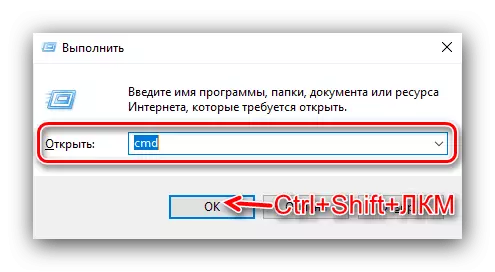
碑文「テストモード」を削除する
一部のユーザー(たとえば、愛好家開発者)は、常にアクティブになるために「テストモード」を必要とします。適切な碑文がいらいらしているかもしれませんが、多くの人がそれを取り除きたいです。そのような機会がありますが、これに対してあなたはサードパーティのソフトウェアを使う必要があります。普遍的な透かしの不可分な例の隠蔽手順について説明します。
公式サイトからユニバーサルウォーターマークディステーブルをダウンロードしてください
- 上記のユーティリティの実行可能ファイルをロードします。
- ダウンロード後、それを実行してください。プログラムウィンドウで、「インストール」をクリックします。
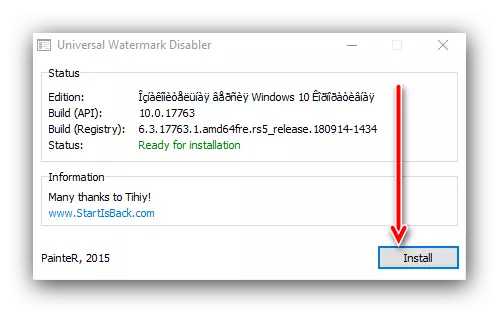
ウィンドウは、作業がアセンブリでテストされていないという警告で表示されます。 「はい」をクリックしてください。
- 短時間の後、新しいウィンドウが自動的に離婚するという警告を持つ新しいウィンドウが表示されます - 変更を加えるために必要です。開いているプログラムをすべて閉じてから「OK」をクリックします。
- アカウントを入力して、「デスクトップ」要素が機能するまで待ちます。次に、右下隅を見てください - 碑文は難しさを必要とします。
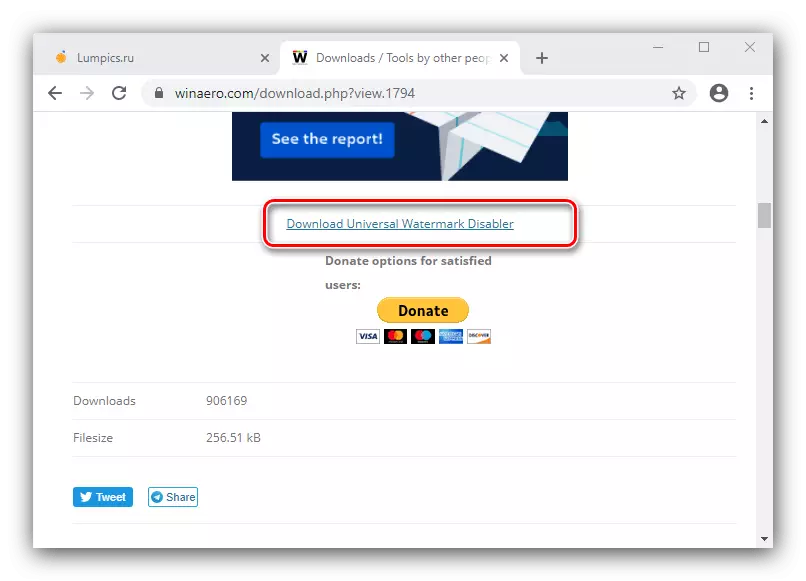
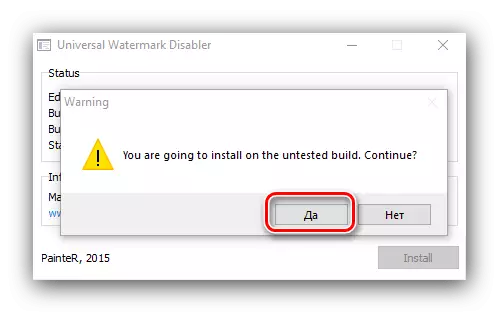
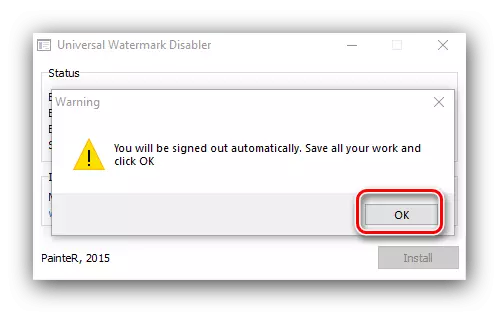
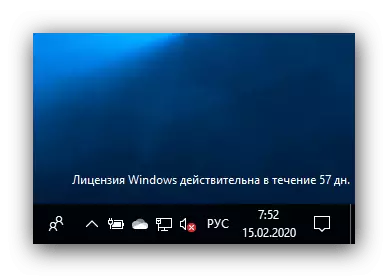
そのような簡単な方法では、ほとんどすべてのシステム碑文を削除することができます。しかし、「Dozens」の特定のバージョン(例えば、アセンブリレベルで行われた変更を加える)で、検討中のアプリケーションは稼ぐことができないことを念頭に置いています。
「テストモード」が点灯しない場合
時々失敗し、問題のモードは起動を拒否します。そのような状況では、次のように行動します。
- 最新のコンピュータとラップトップの所有者は、ボードファームウェアでセキュアブート機能を無効にする必要があるかもしれません。
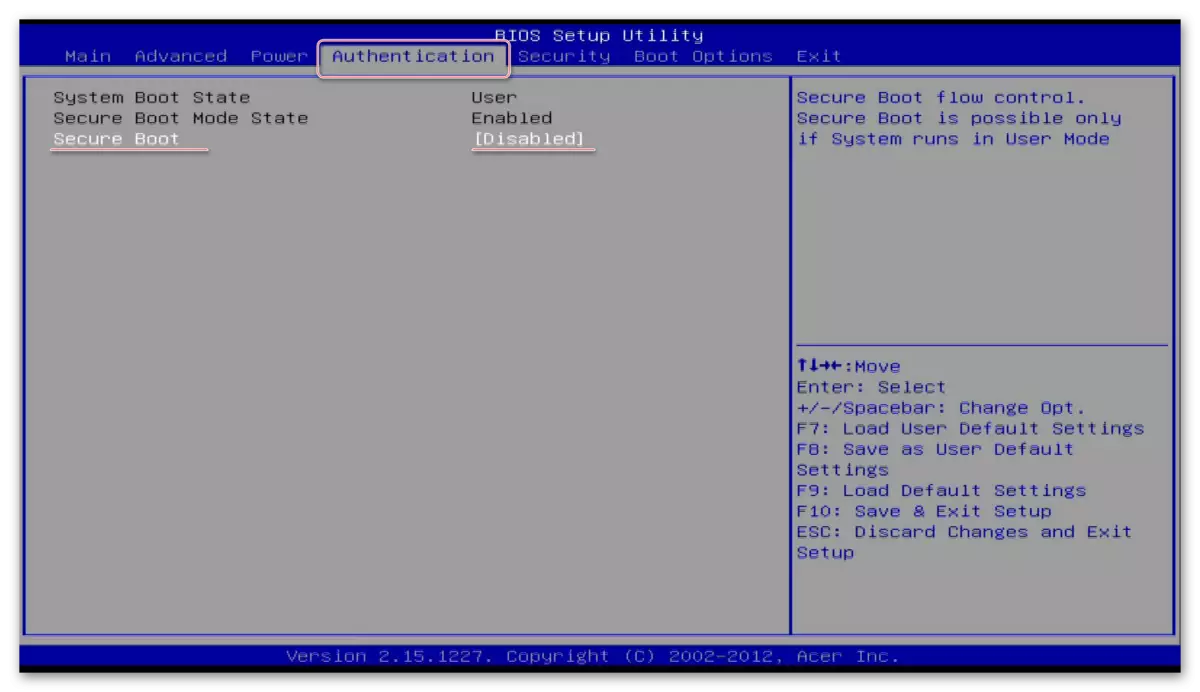
レッスン:BIOSでUEFIをオフにする方法
- セキュアブートが無効になっていますが、「テストモード」がオンになっていない場合は、メイン命令の手順1を繰り返しますが、最初に次のコマンドを入力します。
bcdedit.exe -set loadOptions disable_integrity_checks.

次に、「テストモード」の包含コードを入力し、その後コンピュータを再起動します - 問題は解消されなければなりません。
したがって、Windows 10の「テストモード」を有効にする方法については、このモードが有効になっていない場合には、対応する碑文と解決策を隠す方法についても説明しました。
